 |
Главная Случайная страница Контакты | Мы поможем в написании вашей работы! | |
Установка Windows 7
|
|
Перед нами должно появиться такое окно: " Press any key to boot from CD or DVD " Нажимаем любую клавишу на клавиатуре, учтите если не успеете нажать в течении нескольких секунд, система уйдет в перезагрузку и начнётся всё с начала.

Начинается процесс установки операционной системы, терпеливо ждём
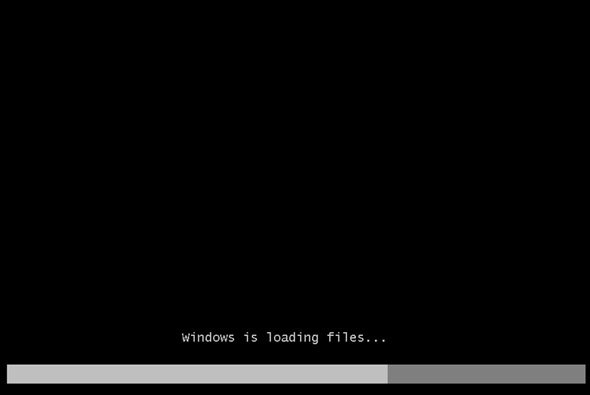
Здесь нужно выбрать язык системы.
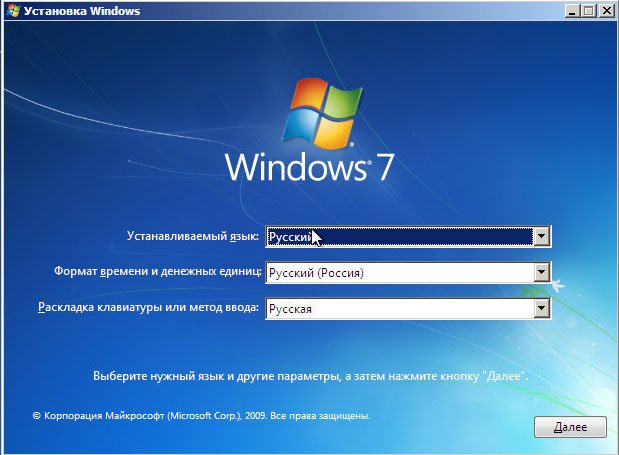
Установить
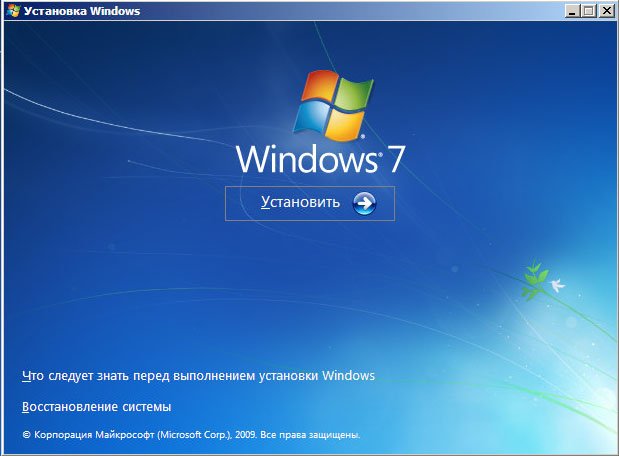
Сейчас начнётся установка

Принимаем условия соглашения
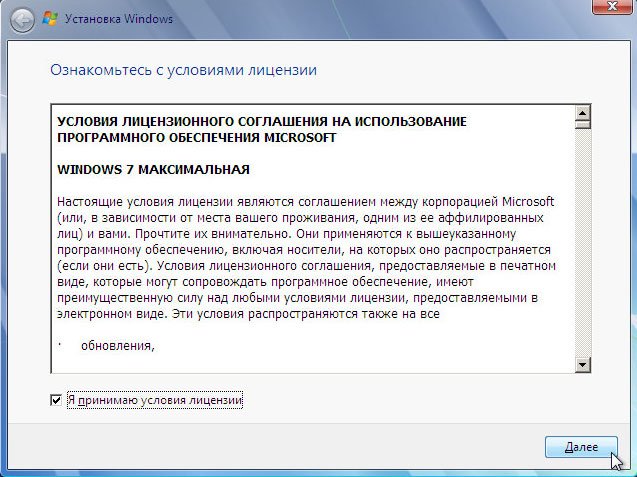
Выбираем полную установку

Как мы и договаривались с вами, в данном окне можно заметить, что на первом разделе уже установлена операционная система Windows XP. Диск 0 обозначает порядковый номер жёсткого диска, он у нас единственный, отсчёт всегда ведётся не с цифры один, а с нуля, вам пригодится на будущее. Раздел 1- наш системный раздел с Windows XP диск (С:)
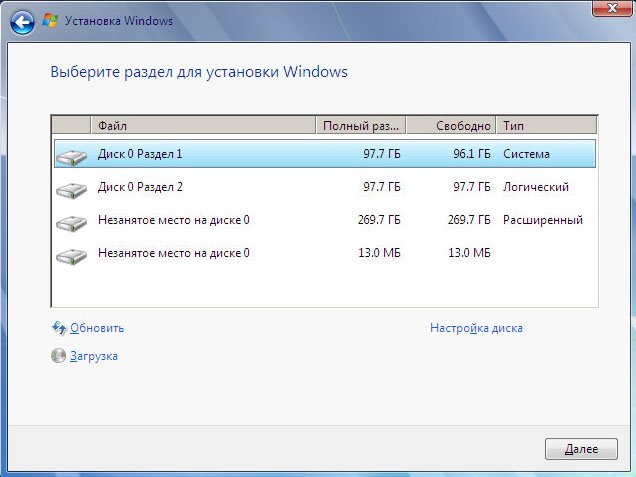
Windows 7 мы будем устанавливать с вами на раздел №2, думаю объёма 97,7 ГБ нам хватит, далее выделяем наш раздел мышью, жмём далее и начнётся установка операционной системы.
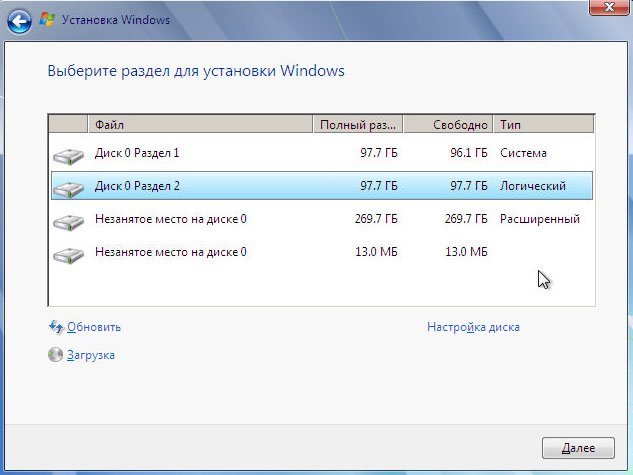
Сделаю небольшое отступление для владельцев ноутбуков. На вашем ноутбуке вы можете увидеть два скрытых раздела, удалять их ни в коем случае нельзя.
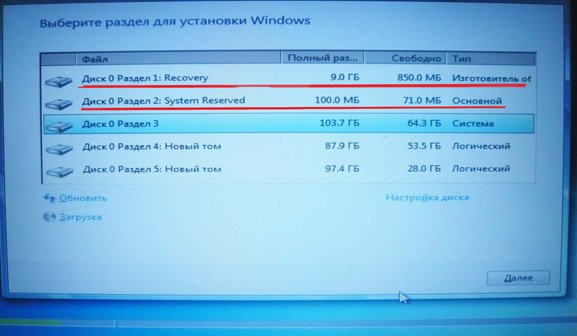
Раздел Recovery нужен для восстановления заводских параметров ноутбука, он может вам понадобиться при серьёзных неполадках, каких неполадках? Один мой знакомый разбил жёсткий диск на ноутбуке на несколько разделов специальной программой по работе с разделами жёсткого диска и где-то ошибся, компьютер перестал загружаться. Ценной информации на ноутбуке не было и он воспользовался восстановлением заводских параметров.
Второй раздел System Reserved на 100 мегабайт, создан самой Windows 7 для реализации функции BitLocker, она позволяет шифровать системный раздел. Эта функция присутствует в Windows 7 Professional. Так же в этом разделе находится загрузчик системы Windows 7, при необходимости иметь на компьютере несколько операционных систем, информация об этом будет храниться в этом разделе.
Возвращаемся к нашей установке, она продвигается
Процесс установки
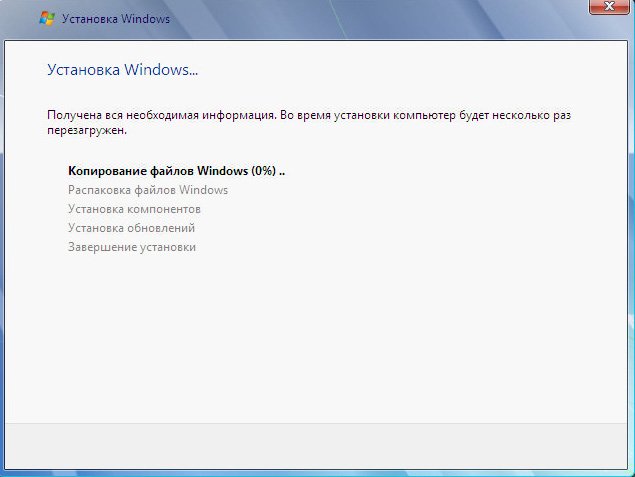
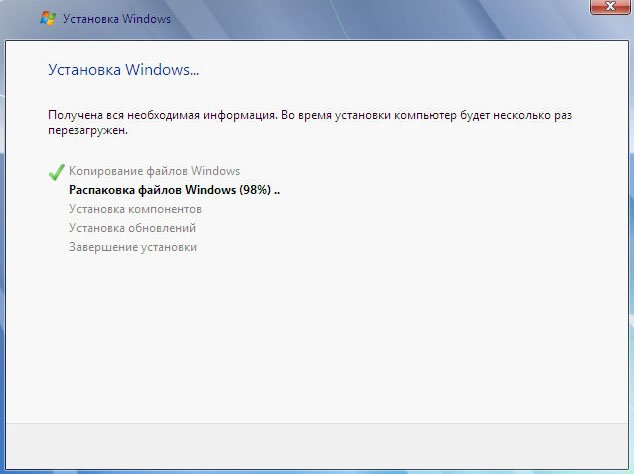
Сейчас компьютер перезагрузится



Последняя перезагрузка
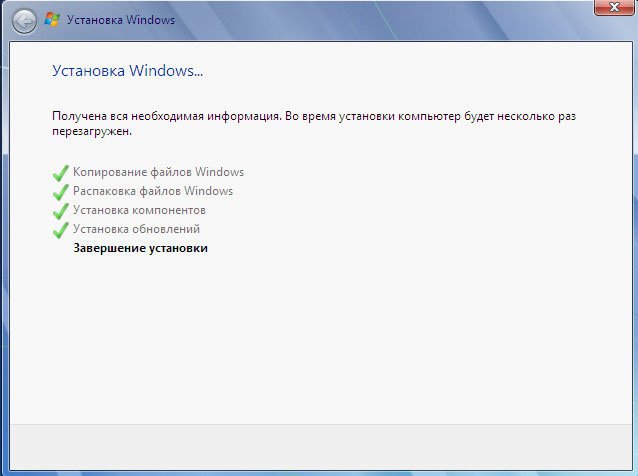
Предшествующей версией Windows и никак иначе, здесь обзывают нашу XP, нажимаем Enter и загружается Windows 7
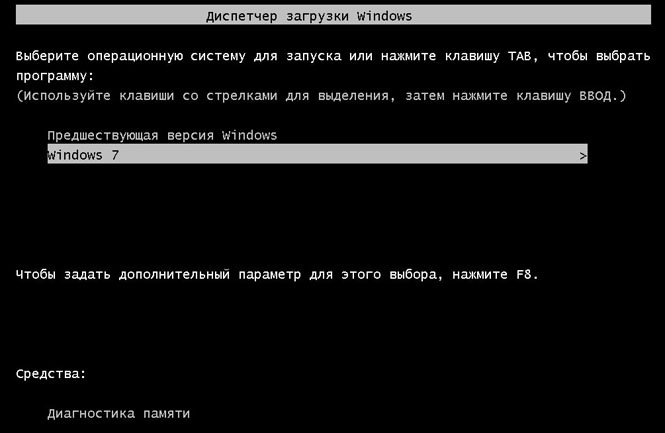
Основное позади, имя пользователя нужно ввести обязательно
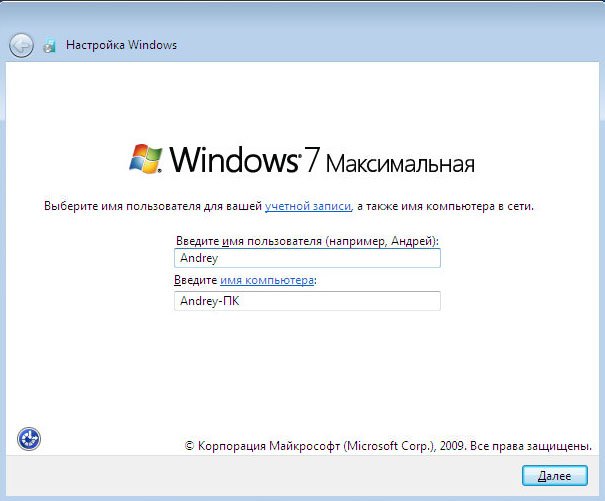
Пароль и подсказку на ваше усмотрение
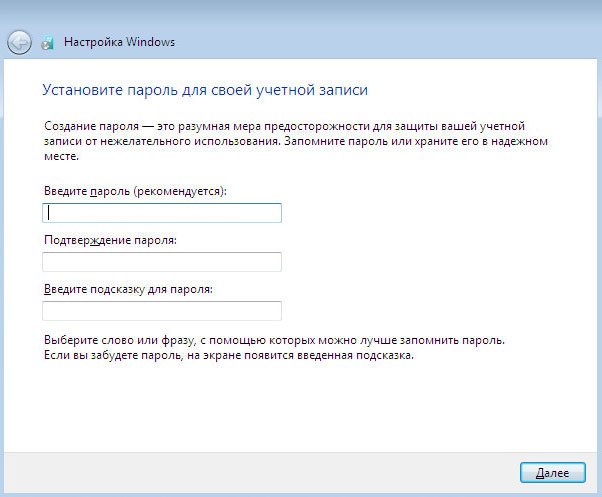
Если у вас нет ключа и вы хотите попробовать Windows 7 в тестовом режиме, читайте Легальная активация Windows 7
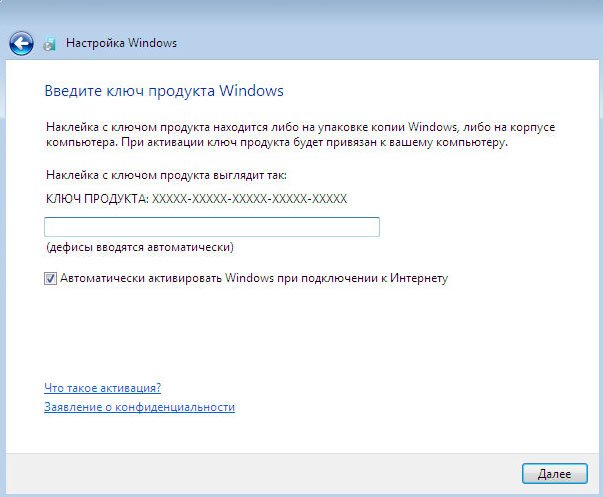
Можете отложить решение

Устанавливаем пояс, дату, время, они обычно правильны по умолчанию
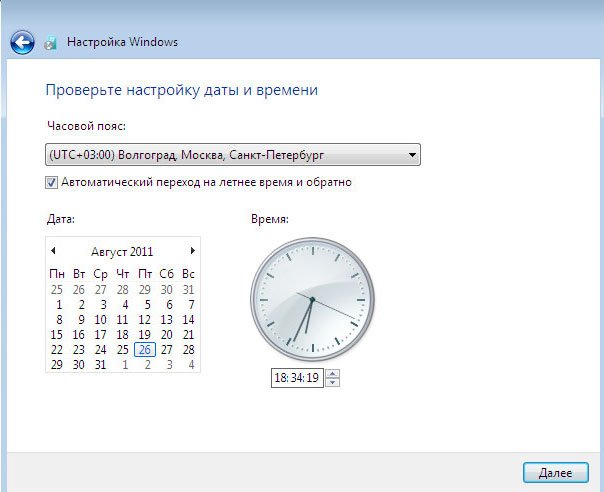
Жмём далее

Мы рады, у нас всё получилось

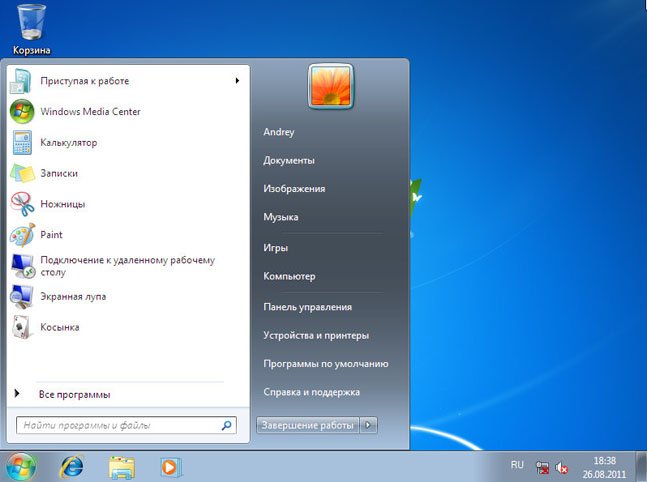
Лабораторная работа №22
Тема: Конвертация из одного формата файла в другой формат.
Цель работы: Научиться устанавливать программу AVC-free и конвертировать видео и аудио файлы в различные форматы.
Any Video Comverter - это все-в-одном видео конвертер с простым в использовании графическим интерфейсом, быстрой скоростью преобразования и отличным качеством видео. Это позволяет вам легко конвертировать видео файлы между каждого формата! Она может конвертировать почти все видео форматы, включая DivX, XviD, MOV, RM, RMVB, MPEG, VOB, DVD, WMV, AVI в MPEG-4 фильмов формата для IPod / PSP или других портативных видео устройств, MP4 плеер или смартфон. Он также поддерживает любые определенные пользователем видео форматы файлов, как выход. Any Video Converter позволяет легко для тех, кто пользуются любой формат видео с вашим iPod, PSP, мобильном телефоне или MP4 плеере.
Устанавливаем AVC-free. Нажимаем на ярлык два раза ЛКМ.
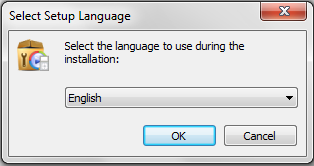
Выбираем язык English. И жмем окей.
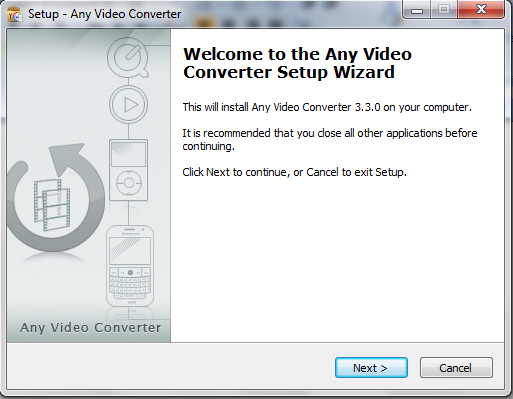
Жмем далее.
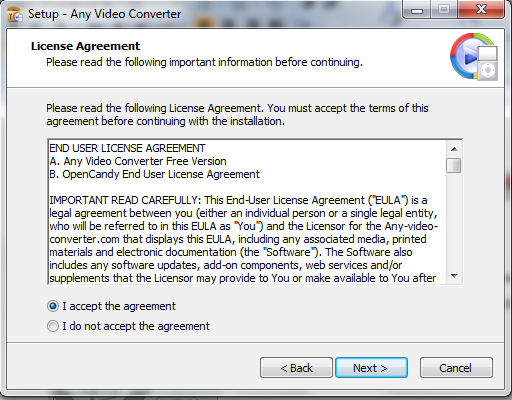
Соглашаемся с условиями. И жмем далее

Выбираем путь куда будем устанавливать приложение. И жмем далее
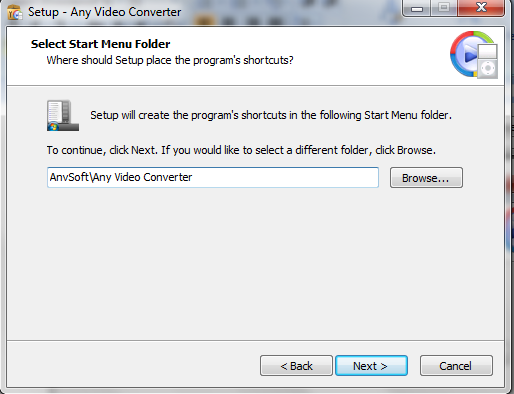
Выбираем где будет отображаться в Меню-пуск. И жмем далее
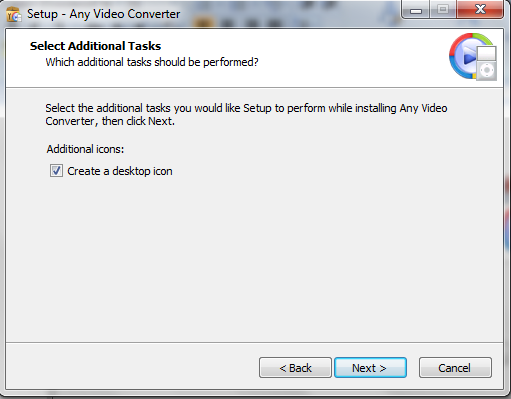
Жмем галочку чтобы создать ярлык на рабочем столе. И жмем далее
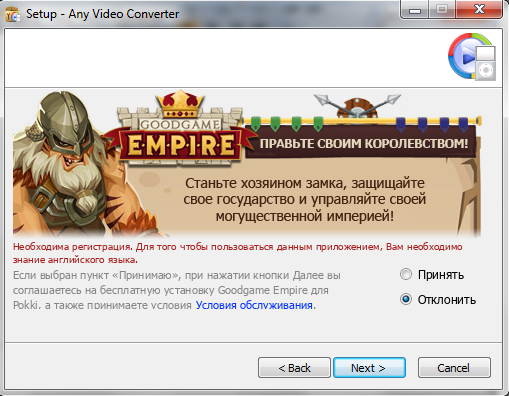
Отклоняем установку Какойто там игры. И жмем далее
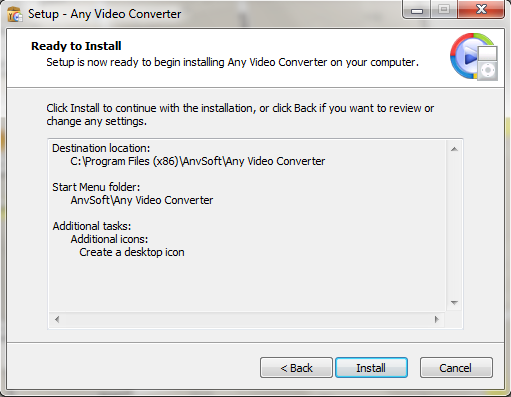
Жмем Install.

Ждем окончания установки.

Оставляем одну галочку на запуск приложения. И жмем Finish.
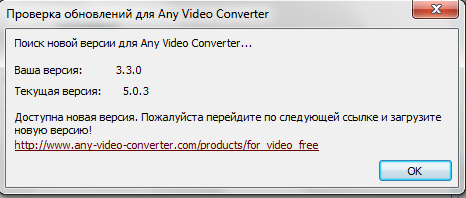
Откроется программа и вылезет вот такое окно, нажимаем ок.
Дата публикования: 2015-07-22; Прочитано: 221 | Нарушение авторского права страницы | Мы поможем в написании вашей работы!
